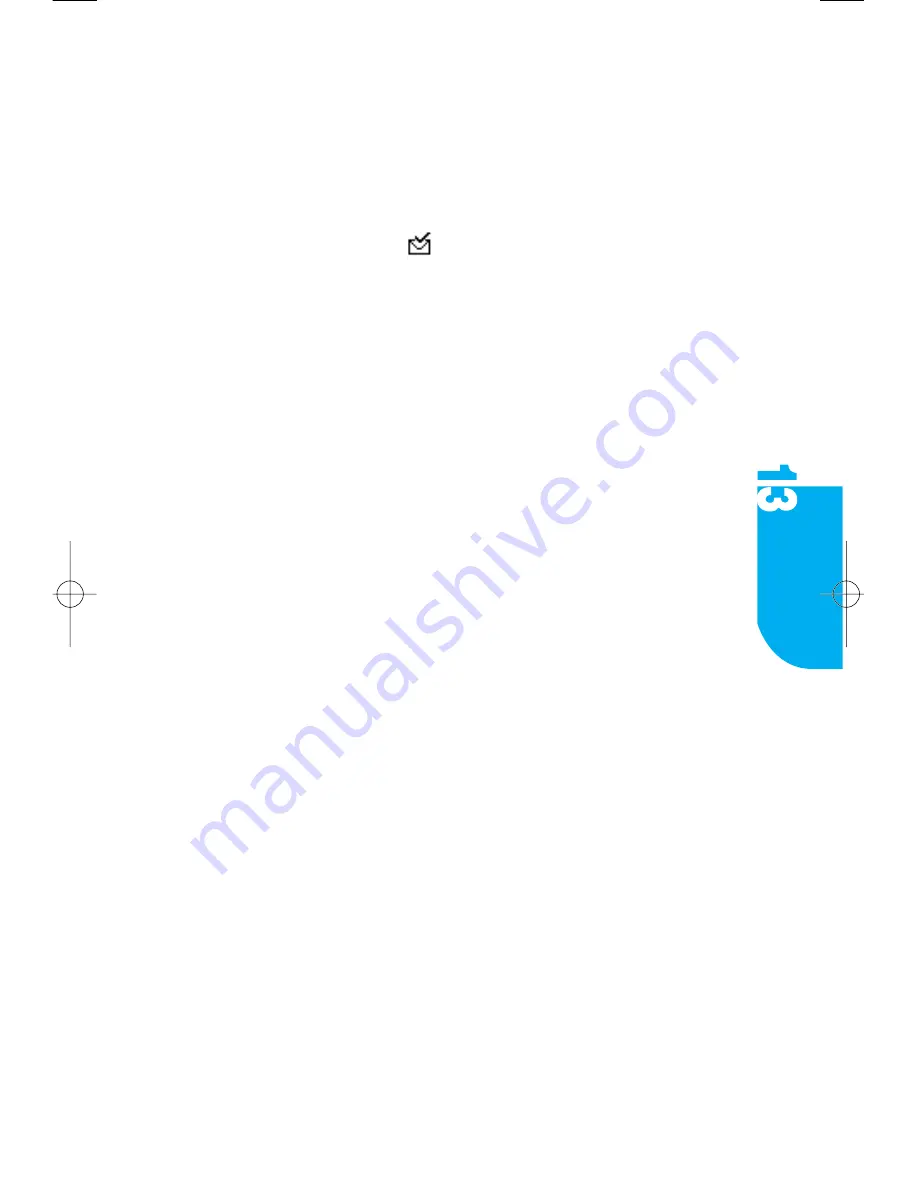
horas/ Después de 2 horas/ Después de 1 hora/ Después de 30 minutos.
2. Seleccione el Tiempo aplazado que usted desea.
Configurar confirmación de entrega
1. Mientras está en la pantalla de la edición de mensajes, dé un toque en el menú
emergente al lado del icono
y luego se muestran las opciones de
confirmación de entrega. Las opciones disponibles en su teléfono son
Desactivada/ Activada/ Avanzada.
2. Seleccione la opción de confirmación de entrega que usted desea.
3. Dé un toque en
Hecho
en la pantalla de la edición de mensajes, y se muestra
la pantalla de la Vista del mensaje. La hora de la introducción de mensaje, el
destinatario, el número para la devolución de llamadas, y el contenido de
mensaje se muestran en la pantalla de la Vista del mensaje.
Enviar un mensaje
Para enviar un mensaje después de editar, siga los pasos abajo indicados.
1. Mientras está en la pantalla de la edición de mensajes, dé un toque en
Menú
.
2. Dé un toque en
Enviar
.
3. Se muestra una animación sobre enviar mensajes. El número de mensajes
que usted está enviando se muestra.
4. Después de enviar mensajes, se muestra la pantalla de Fin de envio. Dé un
toque en Ok y se muestra la pantalla de Vista de bandeja de salida donde
usted puede ver los mensajes.
5. Si usted da un toque en
Parada
al enviar un mensaje, se muestra el botón de
Parada
y el
Mensaje de parada
se muestra en la pantalla de mesnsaje de
envio. Se muestra la pantalla de Vista de bandeja de salida donde usted puede
ver el mensaje.
Mensajes
VX9000 Guía del usuario
│
85
Summary of Contents for VX9000
Page 1: ...V X 9 0 0 0 U s e r G u i d e M M B B 0 0 3 6 7 0 1 User Guide 1 1 ...
Page 7: ......
Page 17: ......
Page 27: ......
Page 37: ......
Page 41: ......
Page 45: ......
Page 71: ......
Page 89: ......
Page 109: ......
Page 133: ......
Page 136: ......
Page 137: ...M M B B 0 0 3 6 7 0 1 1 0 ...
Page 143: ......
Page 163: ......
Page 173: ......
Page 177: ......
Page 181: ......
Page 207: ......
Page 225: ......
Page 245: ......
Page 271: ......
Page 274: ......
















































